如果您使用 Mac 电脑时间太长,您可能会遇到以下错误: “Macintosh HD 卷已满”。 这种困境可能是由于您在 Mac 计算机上保存和存储了很长时间的所有文件造成的。
即使这种情况可以理解,您也需要考虑采取一些措施,以确保它不会干扰您必须使用 Mac 计算机执行的所有任务。 即使上述困境可能很烦人,特别是如果您想在设备上保存大量文件,但好处是,我们可以采取可用的修复措施来解决它。
在本文中,我们将讨论当您的“Volume Macintosh HD Full”以及专门的解决方案时,所有可能的解决方案 Mac 存储清理工具 我们可以用它来解决这个困境。 您必须确保记下所有必要的笔记,以便知道当您即将面临上述困境时必须做什么。 让我们开始了解有关上述问题的很多知识。
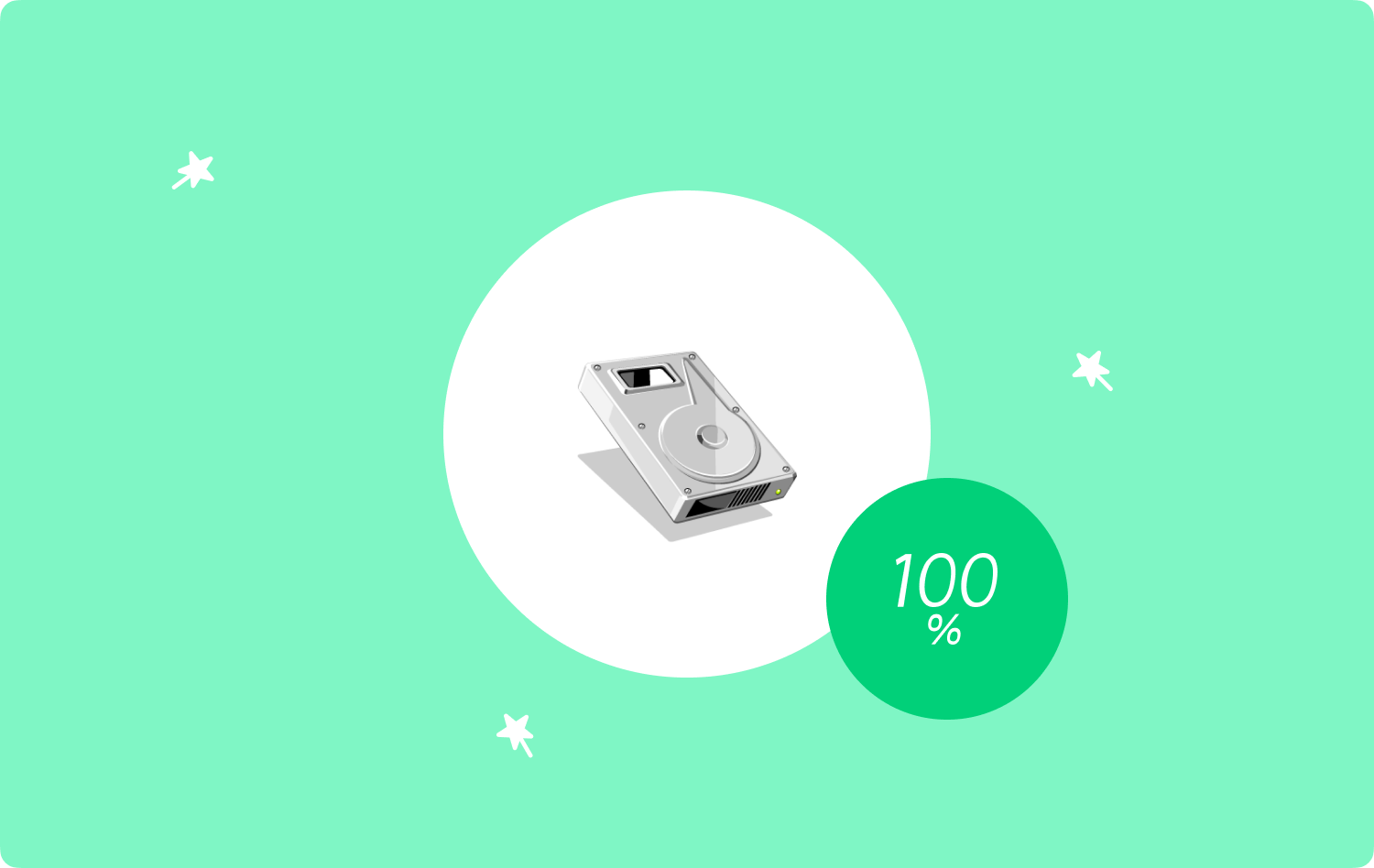
第 1 部分:如何检查 Mac 计算机上的 Macintosh HD 音量?第 2 部分:当您的“Macintosh HD 卷已满”时,最佳解决方案是什么?总结
第 1 部分:如何检查 Mac 计算机上的 Macintosh HD 音量?
为了确保避免遇到“Macintosh HD 卷已满”错误,您必须始终进行检查,并查看哪些文件占用了 Macintosh HD 上的可用空间。 为了能够做到这一点,您必须遵循以下步骤。
- 在您的 Mac 计算机上,进入 发现者,点击 关于本机,您将在 Apple 菜单中看到它。
- 去选择 标签。

现在,您可以开始查看 Macintosh HD 的详细信息和内容,并识别占用 Mac 计算机上大部分可用空间的文件。
如何管理 Mac 计算机上的磁盘空间?
首先,您将看到 物业出租 存储使用面板上的按钮,点击后,您可以看到该窗口以及有关您可以采取哪些措施来优化存储使用的所有建议,具体方法如下:
- 您应该打开可以自动清空垃圾文件夹的选项。
- 尝试将您的文件存储在 iCloud的 帐户。
- 有“优化存储”选项,尝试启用它自动删除用户或您在 Mac 计算机上已观看的电视节目和电影。
- 您还可以尝试减少 Mac 计算机上的混乱情况。 您可以尝试检查文件并查找大文件,如果您认为不再需要它们,请开始删除它们。
第 2 部分:当您的“Macintosh HD 卷已满”时,最佳解决方案是什么?
在本文的这一部分中,我们将讨论当“Macintosh HD 卷已满”时您可以尝试的最佳解决方案。 该问题可以通过使用一种称为 TechyCub Mac Cleaner.
Mac Cleaner
快速扫描Mac并轻松清理垃圾文件。
检查Mac的主要状态,包括磁盘使用情况,CPU状态,内存使用情况等。
只需点击几下即可加速您的Mac。
免费下载
嗯,这不是你的普通工具,这个清洁工具可以确保你所遇到的与存储空间不足有关的所有问题都可以得到解决。 这 TechyCub Mac Cleaner 功能强大,在优化和发挥 Mac 计算机的最佳性能方面是最可靠的工具之一。
它有很多用途,您一定会庆幸它的存在,尤其是当您即将处理“Volume Macintosh HD Full”等困境时。 除了最大限度地发挥 Mac 计算机的功能和特性之外,这款 Mac Cleaner 还可用于许多用途。
我们列出了其中的一些,因此您也可以将它们用作参考,以防您的 Mac 计算机上需要进行一些修复。
- 如果您需要一个工具 删除所有 Mac 垃圾文件 可能一直占用您 Mac 计算机上的可用空间, Techycub Mac Cleaner 可以帮助您删除所有这些内容。 它甚至可以寻找所有隐藏太久的人。
- 随着时间的推移,肯定会有大量文件被重复,这些文件可能是使用了 Mac 大部分空间存储的一些数据,在这种情况下, Techycub Mac Cleaner 可以帮助您找到所有重复的文件并删除所有文件,以获得存储您可能需要的其他文件所必需的大量可用空间。
- 除了重复文件和垃圾文件之外,如果您在 Mac 计算机上安装了很多应用程序,那么它也会在您不知情的情况下占用您的 Mac 计算机的空间存储,而这些应用程序并不在使用中。现实。 结果,大量的空间被白白利用。 我们正在讨论的工具可以帮助您卸载所有长期不使用的应用程序及其所有相关文件。
- 除了我们列出的垃圾文件、重复的照片、视频、数据等以及长期无用的应用程序之外,我们还有长期保存在 Mac 电脑上的文件时间。 它们被称为旧文件,我们可以尝试评估这些文件,看看是否可以放弃它们,如果是的话, TechyCub Mac Cleaner 还可以帮助您清除这些文件,这也适用于太大的文件,并且可能是“Volume Macintosh HD Full”的原因。
这些只是该产品的部分功能 TechyCub Mac Cleaner 这与我们正在讨论的困境密切相关。 我们的 TechyCub Mac Cleaner 也易于使用且方便。 这些步骤是基本的,可以帮助您突然解决您的“Macintosh HD 音量已满”。 为了能够讨论如何使用这个工具,让我们在下面讨论如何删除 Mac 计算机上的所有垃圾文件。
步骤#1:首先,我们需要有 TechyCub Mac Cleaner 已上线,我们必须在 Mac 计算机上下载并安装该工具。 安装成功后我们就可以打开它了。 在该工具界面的左侧,我们可以看到该工具的不同功能,现在寻找 “垃圾清洁工” 模块,然后点击它。 然后选择扫描 Mac 计算机上所有垃圾文件的按钮,然后点击 “开始扫描”.

步骤#2:扫描完成后,您可以看到结果,您现在可以查看它以查看哪些文件已被您视为垃圾文件,然后将其标记。 您也可以全部选择。
步骤#3:完成所有选择后,您现在可以继续清理垃圾文件。 点击 “清理” 按钮并开始清除 Mac 计算机上的所有垃圾文件。 这只会花费您很短的时间,但是,这仍然取决于您的图书馆有多大。

步骤#4:清理完成后,您将看到 “清理完成” 作为您的通知。 您现在可以尝试检查 Macintosh HD 卷是否已满。
步骤#5:您仍然可以通过点击删除更多项目 “审查”,然后您将返回扫描结果。 然后您只需再次执行上述所有步骤即可删除第二批垃圾文件。
人们也读 修复“iMovie 磁盘空间不足”错误的 6 种方法 [2023] 2023 年最佳 Macintosh 软件完整列表
总结
确保您不会收到任何错误通知的最佳方法是“Macintosh HD 音量已满” 是使用强大的 Mac 清理工具,例如 TechyCub 麦克清洁剂。 您应该随时准备好删除那些无缘无故占用启动磁盘空间的文件。 它还将确保您的 Mac 计算机得到良好的利用,并且肯定可以避免频繁变慢而影响您的日常活动。
